Uitzonderlijke dvd-opschaling bereiken: upgrade dvd's naar 720p/1080p op drie eenvoudige manieren
We zijn gebruikers tegengekomen die het willen weten hoe u dvd's kunt opschalen. In tegenstelling tot gewone video's is het tegenwoordig een grotere uitdaging om dvd-video's, vooral de oude, te upgraden. Het is vanwege de oudere video-elementen die ze hebben die ze kwetsbaar maken voor opschaling. Het eerste dat u bij het opschalen moet onthouden, is het transformeren van video's met een lage resolutie naar hogere video's. Het is in de eerste plaats geen eenvoudig proces, omdat er een interpolatie-algoritme voor nodig is dat de video met de vereiste pixels vult. Maar we hebben goed nieuws voor u, want dit probleem is geen reden meer om u zorgen te maken. Waarom? Omdat we de meest effectieve manieren hebben gevonden om uw dvd-homevideo's te upgraden naar de nieuwste resoluties waar u nu van geniet, zoals 1080p. Laten we dit dus niet langer uitstellen en onmiddellijk doorgaan met de onderstaande oplossingen voor het opschalen van dvd naar 1080p.

Omdat u al oplossingen zoekt om uw dvd's te upgraden, gaan we ervan uit dat u de eerste fase daarvoor al heeft aangeschaft. Deze eerste fase is het proces waarbij u uw dvd's naar digitale video's ript. Maar als dat niet het geval is, kunt u nog steeds op de onderstaande manieren doorgaan.
Videoconverter Ultieme is een complete videobewerkingssoftware waarvan u kunt genieten in de twee fasen van het opschalen van dvd's. Waarom? Omdat een van de verbazingwekkende kenmerken van deze beste dvd-opschalingssoftware de dvd-ripper is. De ripper is gegarandeerd snel en efficiënt. Het werkt efficiënt om de kwaliteit van uw dvd's te behouden, zelfs na het rippen. Het scheurt en werkt snel dankzij de acceleratietechnologie waarover het beschikt. Het wordt met name geleverd met ultrasnelle en hardwareversnellingstechnologieën die uw apparaat en videobestanden ten goede komen. Bovendien kunt u profiteren van een AI-aangedreven procedure voor het opschalen van uw dvd's, waarmee u uw video's in een mum van tijd kunt verbeteren!
Niet alleen dat, u kunt er ook uw persoonlijke draai aan geven met de resolutie en kwaliteit van uw video-uitvoer, waarbij u kunt kiezen tussen 720p, 1080p en 4K. Daarnaast heb je de vrijheid om te kiezen welk formaat je voor je video wilt hebben. Deze kunt u allemaal onder controle houden door de onderstaande richtlijnen te volgen.
Belangrijkste kenmerken
Hoe dvd te rippen en op te schalen naar HD
Stel dat uw video nog op dvd staat. Dit is wat je gaat doen. Start deze beste software, ga naar het Ripper-menu en klik op de DVD laden tabblad. Kies vervolgens hoe u uw dvd-video uploadt.

Ga na het laden van de dvd-video naar het Alles rippen Om naar het tabblad te gaan en de MPG verliesvrij optie als uw uitvoerformaat. Klik vervolgens op de Alles rippen oranje knop onderaan de interface.

Ga nu naar de Gereedschapskist Zoek in het menu Video Enhancer naar het gereedschap Video Enhancer en klik erop. Upload vervolgens uw geripte video door op de knop te klikken Plus symbool dat u in het volgende venster zult zien. Ga vervolgens verder met het opschalen van de dvd naar 1080p in deze software.

Na het importeren van de video komt u in het verbeteringsvenster waar u de Upscale resolutie keuze. Dan heeft u ook toegang tot de Oplossing En Formaat secties waarmee u het bestand kunt personaliseren. Anders, druk op de Uitbreiden knop om de wijzigingen toe te passen en op te slaan.

Een andere geweldige software waar je op moet letten is deze EaseFab DVD Ripper. Het is de secundaire software van derden die krachtige maar toch eenvoudig te gebruiken navigatie bevat. Bovendien maximaliseert het de kwaliteit van uw dvd-uitvoer nadat het snel naar verschillende formaten is geript, zoals MP4, AVI, HEVC, WMV, enz. Het werkt met een algoritme voor diepe randverfijning dat de randen en restlijnen fijn en dun maakt. Daarom is deze pc-software voor het opschalen van dvd's iets dat het verdient om te weten. EaseFab DVD Ripper heeft echter beperkte functies en opties vergeleken met Video Converter Ultimate. Niettemin, als je de kracht ervan wilt proberen, volg dan de onderstaande instructies.
Start het hulpprogramma en klik op de knop DVD laden om het dvd-videobestand te importeren.
Kies daarna een uitvoerformaat voor rippen. Om dit te doen, klikt u op het tabblad Profiel en kiest u uit de indelingskeuzes in het Gemeenschappelijke video keuze.
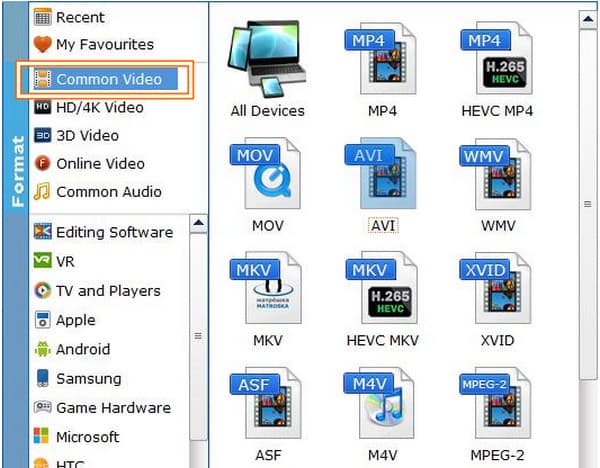
Nadat u het formaat heeft gekozen, wordt u naar de luxe instelling geleid. Hier moet u op klikken Oplossing, kies de optie 1920*1080 en druk vervolgens op OK tabblad. Dit geeft het resultaat van deze dvd-opschalingssoftware naar 1080p-video.

Tenslotte, druk op de Overzetten knop op de hoofdinterface en wacht tot het proces is voltooid.
Eindelijk hebben we deze Leawo DVD Ripper. Zoals de naam al doet vermoeden, is het een andere software voor het rippen van dvd's die in staat is om uw video efficiënt op te schalen. Leawo DVD Ripper is een platformonafhankelijke software zoals Video Converter Ultimate, en naast het rippen van dvd's bevat het ook de tools om Blu-rays te rippen en een videoconverter die beweert een leven lang gratis service te bieden. Deze software kan uw dvd-video's naar HD converteren met verschillende uitvoerformaten en apparaten, waaronder AVI, MKV, MP4, Android en iPhone. Omdat het echter een dvd-ripper is, zijn de mogelijkheden om video's te verbeteren en te repareren beperkt. Laten we dus eens kijken hoe deze dvd-opschalingssoftware voor deze taak werkt.
Open het hulpmiddel en klik op de DVD-ripper of de Overzetten knop om het dvd-bestand te laden.
Zodra het dvd-bestand binnen is, gaat u naar het Formaat-HD-video sectie en kies de optie HD MP4 Video. Klik vervolgens op de Bewerking tabblad en selecteer 1080p oplossing.
Tenslotte, druk op de Overzetten tabblad om te beginnen met rippen.

Verder lezen:
AI-video opschalen: video op twee manieren opschalen
Hoe u de videokwaliteit kunt verbeteren [3 manieren om dit op te lossen]
Kan ik mijn zelfgemaakte dvd's opschalen op mijn PS4?
Ja. Je kunt proberen je dvd op te schalen met je PS4, omdat deze ook afspelen ondersteunt. Het kan u echter geen beter resultaat opleveren dan u wenst, omdat het niet de lijn van het veld is.
Waarom ziet mijn dvd-video er slecht uit op een 4K-tv?
Dit kan komen doordat u een oude dvd-video met een lagere resolutie afspeelt. Als je een goede weergave op je 4K-tv wilt hebben, moet je een gelijkwaardige resolutie afspelen die past bij de beeldverhouding van het tv-scherm.
Zal het tijd kosten om dvd's te rippen en op te schalen?
Nee, als u een praktische dvd-ripper en upgrader gebruikt, gewoon Video Converter Ultimate.
DVD-opschaling zal nooit een probleem zijn als je de geweldige software in dit artikel gebruikt. Zoals u ziet, zijn ze allemaal perfect voor de taak en tonen ze de efficiëntie waarnaar we op zoek waren. Echter, Videoconverter Ultieme valt op door het verliesvrije resultaat in outputs.
Meer lezen
Hoe u uw video professioneel kunt onscherp maken: de 5 beste manieren
Als je op zoek bent naar de beste oplossingen om een wazige video te corrigeren, dan ben je zojuist bij het perfecte bericht aangekomen om te lezen. Klik hier voor professionele manieren om te volgen.
Hoe u 1080p naar 4K-video's op drie opmerkelijke manieren kunt opschalen
Er kunnen verschillende manieren zijn om 1080p- naar 4K-video's te converteren, maar hoe ga je dit op een opmerkelijke manier doen? Hier zijn de drie beste manieren om je video's op te schalen.
Hoe u 480p naar 1080p kunt converteren met de beste videoconverters
Kun je 480p naar 1080p converteren zonder kwaliteitsverlies? Klik op dit artikel en ontdek de beste manieren waarop u deze conversie succesvol kunt bereiken.
Hoe u 1080p naar 480p-video kunt omzetten met converters Het beste op pc
Als je 1080p naar 480p-video's moet converteren, moet je op een fantastisch hulpmiddel vertrouwen. Ga naar dit bericht en maak kennis met de beste videobewerkingstools die je moet gebruiken!
DVD-oplossingen